我们在设计教案或准备某项活动时,借助百度脑图创建一个脑图,可以让自己的思路清晰,条理分明。百度脑图是一款在线的云端思维导图,可以实现和思维导图类似的功能。无需安装,十分方便。可以在线上直接创建、保存并分享自己的思路。
在登录百度脑图之前,需要先注册一个百度账号并登录,然后在浏览器中输入“百度脑图”搜索,找到百度脑图网址,点击进入。
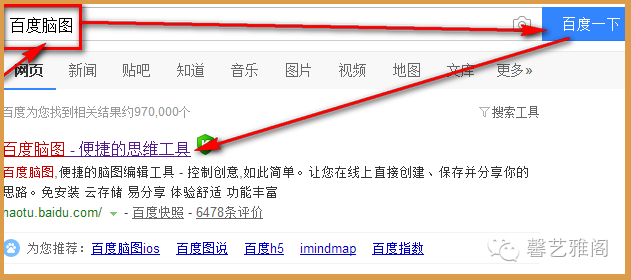
点击“马上开启”,
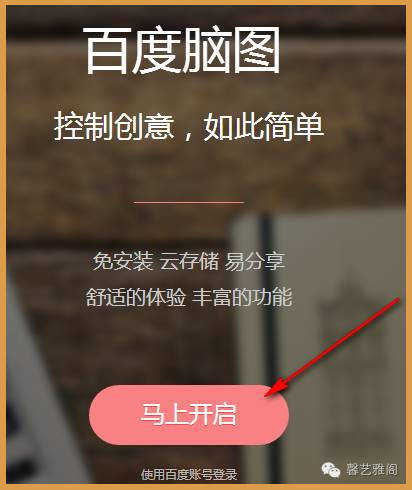
进入百度脑图界面后,点击“新建脑图”,
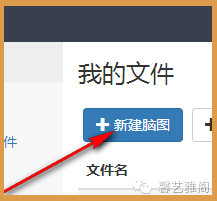
点击外观,选择你需要的脑图类型。
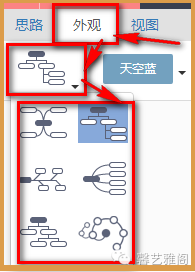
还可以选择你喜欢的脑图配色方案。
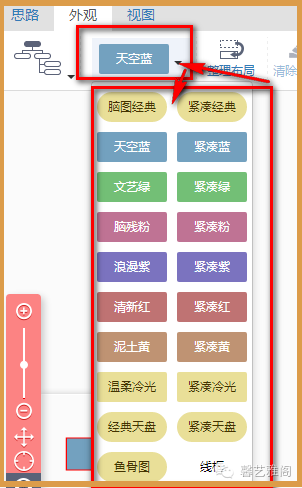
双击百度脑图网页中间“新建脑图”这四个字,就可以修改这个文字;或者右键点在“新建脑图”这个主题框里,在弹出的右键菜单里选择“编辑”;鼠标点击“新建脑图”这主题框,按F2键。这三个方法都可以进入编辑“新建脑图”这四个字的方法。根据需要选择相应的字体、字号和字体颜色等。
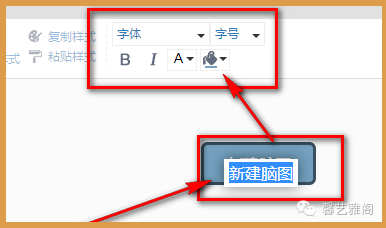
鼠标选中主题框,点击右键,在弹出的右键菜单里选择“下级”,编辑下一主题的名字就行了;如果需要插入同级主题,鼠标选中对应主题框,点击右键,在弹出的右键菜单里选择“同级”,编辑同级主题的名字。

点击界面上部的工具栏“思路”,选择对应的主题框,添加链接、图片或备注。还可以选择数字,为主题框添加序号。脑图左侧工具栏可以调整中心主题大小,位置等。
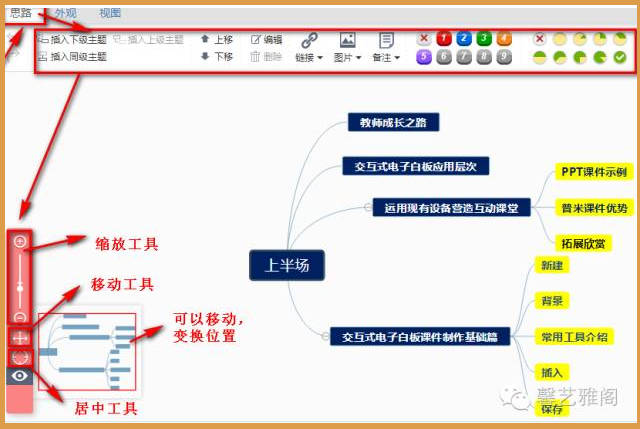
脑图编辑好之后,我们点击百度脑图,
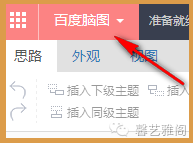
选择共享,与人分享,
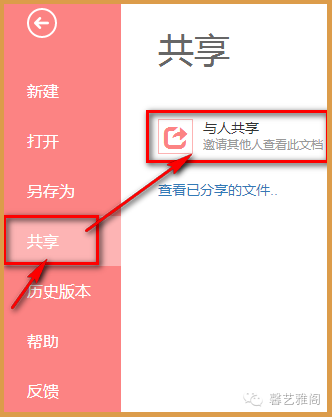
打开链接,复制链接,把链接发给朋友,就可以与朋友分享你做好的脑图了。
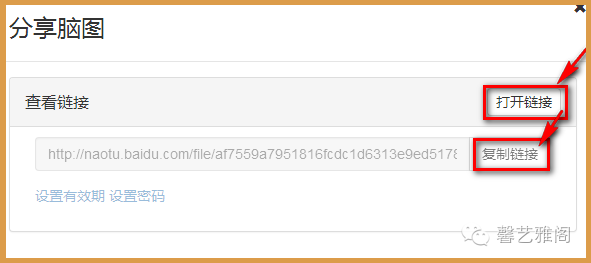
我们还可以把脑图保存为一张图片。点另存为,导出,
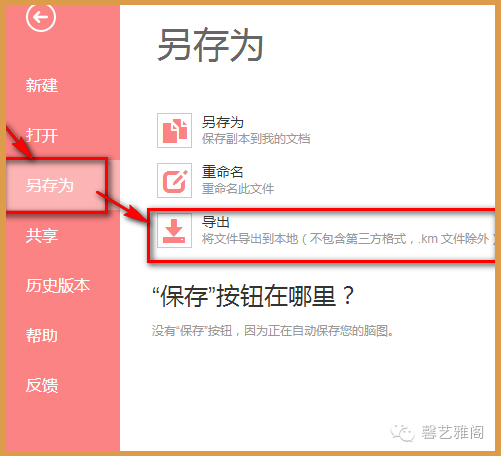
选择png图片,
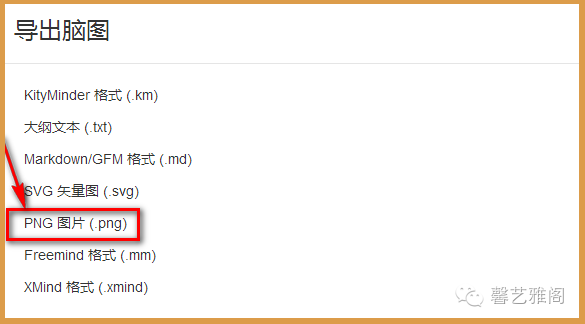
选择保存的位置,确定文件名,点击下载。我们的脑图就能下载保存为一张图片,可以随时插入到word、PPT等文件中使用。
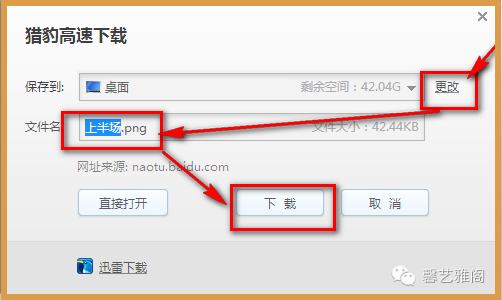
评论
还能输入140字
用户评论

经过核实,本空间由于存在敏感词或非法违规信息或不安全代码或被其他用户举报,
已被管理员(或客服)锁定。
本空间现无法正常访问,也无法进行任何操作。
如需解锁请联系当地教育技术部门,由当地教育技术部门联系锁定人处理。

当前机构空间已被管理员(或客服)封锁。
目前机构空间无法正常访问,也无法进行任何操作。
如需重新开放,请联系当地教育技术部门,由当地教育技术部门联系管理员(或客服)处理。